玩转系统自带记事本的6个技巧
- 格式:doc
- 大小:26.50 KB
- 文档页数:3

快速入门电子记事本:使用技巧与基础功能介绍电子记事本是一款功能强大的应用程序,拥有简洁的界面和丰富的功能,可以帮助用户快速记录和管理各种信息。
无论是在学习、工作还是生活中,我们都可以通过电子记事本轻松地记录和查找所需的内容。
在本文中,我将为大家介绍使用电子记事本的技巧和基础功能,帮助大家快速入门。
首先,我们来了解电子记事本的界面。
电子记事本的界面通常分为菜单栏、工具栏和编辑区三部分。
菜单栏包含了各种功能选项,如文件、编辑、格式等,通过点击菜单栏上的选项可以进行相应操作。
工具栏中则显示了一些常用的功能按钮,通过点击这些按钮可以快速执行对应的操作。
编辑区是我们输入和编辑内容的主要区域。
接下来,让我们来了解一些基础的使用技巧。
首先是快捷键的使用。
电子记事本中有许多快捷键可以帮助我们更方便地操作。
比如,Ctrl + N 可以新建一个空白文档,Ctrl + O 可以打开一个已有的文档,Ctrl + S 可以保存当前的文档。
通过掌握这些快捷键,我们可以大大提高效率。
其次是格式设置的技巧。
在电子记事本中,我们可以对文本进行各种格式设置,使得内容更加清晰易读。
例如,我们可以选择字体、字号、加粗、倾斜等,还可以设置段落的对齐方式、行间距等。
通过合理的格式设置,我们可以使得文本更加美观、整洁。
另外,电子记事本还有一些实用的功能。
比如,查找和替换功能可以帮助我们快速定位和替换文本中的特定内容。
使用Ctrl + F 可以弹出查找对话框,我们可以输入要查找的内容,然后点击“下一个”进行查找,点击“替换”可以替换查找到的内容。
此外,还可以通过语法高亮功能,将不同的编程语言的关键字进行颜色区分,便于我们阅读和编写代码。
除了基础功能外,电子记事本还支持一些高级功能,例如多窗口编辑、自动保存等。
多窗口编辑功能可以让我们同时打开多个文档进行编辑,方便我们进行多任务处理。
自动保存功能可以在我们意外关闭应用程序时,自动保存未保存的文档,避免数据的丢失。
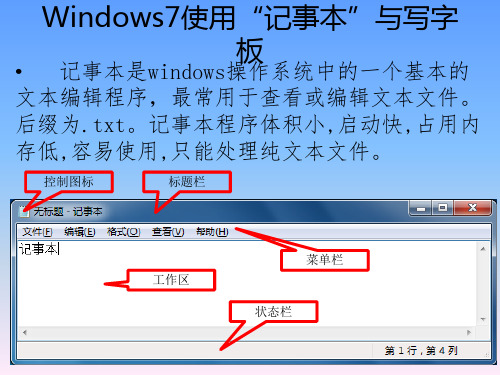

记事本可谓小巧玲珑,体积小,占用内存小,当然还有容量小,正因为小,所以打开速度可是超快,与Word等老牛拉车式的软件相比,使用记事本一定让你感受到是叫休憩速度。
今天拿出来和大家分享的是关于记事本使用时的一些小技巧,希望对大家今后使用有所帮助。
1、让记事本自动记录上次打开的时间方法:在记事本的第一行写上“.Log”(不包括绰号并且为大写字母,注意前面有个点),这样今后打开记事本文件就知道上次最后的打开时间了。
2、让记事本自动换行每次打开记事本文件总是显示一行长长的文本,阅读起来一点不方便,其实只要选择菜单上的格式,然后将自动换行勾选上,这样文本就会根据记事本窗口大小自动换行了。
3、让记事本随叫随到在计算机使用过程中记事本可算是鞠躬尽瘁了,用它的地方老多老多的,可是每次总不能是“开始/程序/附件/记事本”或者“鼠标右键/新建/文本文档”吧,浪费时间不说,还容易误操作!那么我们就让它随叫随到,到系统的“%system root%\system32”目录,找到Note pad.exe,右键属性,在“快捷键”窗口按下你想使用的快捷键,确定,不过在此处键入启动或切换到该程序的快捷键。
快捷键自动包括Ctrl+Alt组合键,请按要添加的该组合键中键,例如,要定义Ctl r+ALT+H组合的快捷键,请按H。
不能使用ES C、Enter、TAB,空格键、Printscreen、Delete或back space作为组合键中的按键。
其他程序不能使用该组合键,如果该快捷键与基于Wi ndows的程序中的访问键冲突,则访问键就不起作用。
访问键是某个字母或数字,即当它与AL T键组合使用时,其效果与使用鼠标单击命令的效果相同。
4、利用记事本浏览网页特效做网页的朋友一定会经常测试一些网页特效,反正做博客我就是正常测试一些好玩的代码,每次打开一些网页编辑器或者软件实在麻烦(速度实在是慢),其实利用记本本就可以轻松完成,而且记事本的速度可能是超快。

电子记事本软件的高级功能介绍与优化技巧电子记事本软件是当今工作和生活中必不可少的工具之一。
它可以帮助我们记录、组织和管理信息,提高工作效率。
然而,许多用户只是使用记事本软件的基本功能,而忽视了一些高级功能和优化技巧,这些功能和技巧可以进一步提升我们的使用体验和工作效率。
在本文中,我们将介绍一些电子记事本软件的高级功能以及优化技巧,帮助您更好地使用记事本软件。
一、高级功能介绍1. 标签和分类功能很多记事本软件都支持标签和分类功能,这可以帮助我们更好地组织和查找笔记。
通过给每个笔记添加标签和分类,我们可以轻松地找到相关的笔记,提高查找效率。
比如,我们可以给工作相关的笔记添加“工作”标签,给个人事务相关的笔记添加“个人”标签,这样我们就可以通过标签进行筛选和查找。
同时,记事本软件还通常支持将笔记放入文件夹或目录中,进一步实现分类和组织。
2. 笔记加密功能保护隐私是我们在使用记事本软件时需要考虑的重要问题之一。
一些高级记事本软件提供了笔记加密功能,可以帮助我们保护重要的笔记内容。
通过设置密码或指纹识别等方式,我们可以将敏感信息加密存储,确保只有授权的人员可以查看和编辑。
这一功能在处理私人和机密信息时尤为重要,可以保护个人隐私和商业机密。
3. 多设备同步随着移动端设备的普及,我们常常需要在不同的设备上访问和编辑记事本内容。
一些记事本软件支持多设备同步功能,使我们可以在手机、平板和电脑等设备上同步查看和编辑记事本。
通过与云存储相结合,我们可以实现实时同步,并确保数据的安全性和一致性。
这样,无论我们身在何处,都可以随时随地访问和管理我们的笔记。
4. 导出和分享功能电子记事本软件通常支持将笔记导出为不同的格式,如文本、Markdown、PDF 等。
这意味着我们可以将笔记分享给其他人,或者将其导入到其他应用程序中。
导出功能可以帮助我们更好地与他人合作并共享信息。
另外,一些记事本软件还支持直接分享笔记内容到社交媒体平台或邮件等应用程序,方便我们进行信息传递和沟通。

记事本的使用技巧记事本是一款非常实用的办公软件,它能够方便地记录和管理文字信息,提高工作和生活的效率。
下面我们来介绍一些记事本的使用技巧。
首先,我们可以通过快捷键打开记事本。
在Windows系统下,我们可以使用组合键Win+R来打开运行窗口,然后输入“notepad”并按下回车键即可打开记事本。
如果我们经常使用记事本的话,我们可以将它固定到任务栏或开始菜单上,这样我们就能更加方便地打开它。
其次,记事本的界面非常简洁,使用起来也非常方便。
在记事本中,我们可以输入文字、插入日期和时间、插入文件等等。
在编辑文字时,我们可以使用快捷键Ctrl+S来保存文档,使用Ctrl+A全选文字,使用Ctrl+C和Ctrl+X复制或剪切文字,使用Ctrl+V粘贴文字。
这些快捷键能够帮助我们快速编辑文档,提高工作效率。
此外,记事本还支持格式化文本的功能。
我们可以通过快捷键Ctrl+B来加粗文字,通过Ctrl+I来斜体文字,通过Ctrl+U来给文字加下划线。
在编辑长文档时,我们还可以通过快捷键Ctrl+H来进行替换操作,帮助我们快速修改文档中的重复内容。
另外,记事本还支持通过查找来定位特定的内容。
我们可以通过快捷键Ctrl+F来打开查找对话框,在对话框中输入需要查找的内容,记事本会自动定位到该内容所在的位置。
这个功能在编辑较长的文档时非常有用,可以帮助我们快速找到需要修改的位置。
最后,记事本还可以通过设置来进行个性化定制。
我们可以通过选择“格式”菜单中的“字体”选项来更改记事本的字体、字号和颜色等。
另外,我们还可以在“视图”菜单中选择“状态栏”,这样就能够显示文档的行数和列数,帮助我们更好地管理文档。
综上所述,记事本是一款非常实用的办公软件,通过掌握一些使用技巧,我们能够更好地利用记事本进行文档编辑和管理,提高工作和生活的效率。
希望以上介绍对大家有所帮助。

使用Windows自带的记事本编写简单代码在如今数字化的时代,编程不再是专业程序员的专属技能,普通人也可以通过简单的工具和基础的知识来体验编程的乐趣。
Windows 自带的记事本就是这样一个容易上手的工具,它虽然看似简单,但却能帮助我们编写一些简单的代码。
首先,让我们来了解一下记事本。
记事本是 Windows 操作系统中一个基本的文本编辑工具,它没有复杂的功能和花哨的界面,只有纯粹的文字编辑区域。
但这恰恰为我们编写代码提供了一个干净、简洁的环境。
当我们决定使用记事本编写代码时,第一步就是打开它。
在Windows 系统中,您可以通过点击“开始”菜单,然后在搜索框中输入“记事本”来找到并打开它。
或者,您也可以按下快捷键“Windows +R”,在弹出的“运行”对话框中输入“notepad”并回车。
接下来,让我们从一个简单的 HTML 代码开始入手。
HTML(超文本标记语言)是用于创建网页的基础语言。
以下是一个简单的 HTML代码示例,用于创建一个包含标题和段落的网页:```html<!DOCTYPE html><html><head><title>我的第一个网页</title></head><body><h1>这是一个标题</h1><p>这是一个段落。
</p></body></html>```在记事本中输入上述代码后,点击“文件”菜单,选择“另存为”。
在“文件名”框中,输入“my_first_webpagehtml”(注意,一定要加上“html”扩展名,否则浏览器无法正确识别它为 HTML 文件),然后选择保存类型为“所有文件”,最后选择一个您想要保存的位置,点击“保存”。
保存完成后,找到您保存的文件,双击它,它应该会在您的默认浏览器中打开,显示出您刚刚编写的网页内容,包含一个标题和一个段落。
除了 HTML,我们还可以使用记事本编写 Python 代码。
记事本使用技巧现代社会,计算机已经成为了人们生活中不可或缺的工具之一。
而记事本作为计算机中的一个重要应用程序,为用户提供了记录信息、编写文档的便利。
下面我将为大家介绍一些记事本的使用技巧,帮助大家更加高效、方便地使用记事本。
首先,我们要了解记事本的基本界面和功能。
记事本的界面相对简洁,主要分为标题栏、菜单栏、工具栏和编辑区域。
记事本的功能相对简单,但却十分实用。
它可以用于打开、编辑和保存文本文档,可以复制和粘贴、查找和替换文本,还可以设置字体样式和大小。
其次,我们要学会利用快捷键。
记事本有很多实用的快捷键,可以帮助我们更加方便地操作。
比如,Ctrl + N可以新建一个空白文档,Ctrl + O可以打开一个已存在的文档,Ctrl + S可以保存当前文档,Ctrl + C可以复制选中的文本,Ctrl + V可以粘贴剪贴板中的文本,Ctrl + F可以查找指定的文本,Ctrl + H可以替换指定的文本。
此外,我们还可以利用记事本的一些高级功能。
比如,我们可以使用记事本进行编程。
记事本虽然没有提供编程语言的智能提示和自动补全功能,但它却可以帮助我们快速编写简单的代码。
我们只需要输入代码,并将文件后缀名保存为对应的编程语言后缀名,就可以使用记事本来运行和编辑我们的代码。
另外,记事本还可以通过设置来满足我们的个性化需求。
我们可以在“格式”菜单中选择不同的字体样式和字体大小,还可以调整行距和字符间距。
此外,还可以在“查看”菜单中选择是否显示行号和状态栏。
这些设置可以根据个人喜好和需要进行调整,以便让我们更加舒适地使用记事本。
最后,记事本还可以通过一些插件和扩展来增加更多的功能。
比如,我们可以安装一个自动保存插件,帮助我们自动保存文件,避免数据丢失的风险。
还可以安装一个语法高亮插件,帮助我们更好地阅读和编辑不同类型的代码文件。
这些插件和扩展可以根据我们的需要进行选择和安装。
综上所述,记事本作为计算机中的一个重要应用程序,为我们提供了方便、快捷的文本编辑功能。
Windows自带记事本使用技巧Windows自带记事本使用技巧1、让记事本自动记录上次打开的时间方法:在记事本的第一行写上“。
LOG”(不包括绰号并且为大写字母,注意前面有个点),这样今后打开记事本文件就知道上次最后的打开时间了。
2、让记事本自动换行每次打开记事本文件总是显示一行长长的文本,阅读起来一点不方便,其实只要选择菜单上的格式,然后将自动换行勾选上,这样文本就会根据记事本窗口大小自动换行了。
3、让记事本随叫随到在计算机使用过程中记事本可算是鞠躬尽瘁了,用它的地方老多老多的,可是每次总不能是“开始/程序/附件/记事本”或者“鼠标右键/新建/文本文档” 吧,浪费时间不说,还容易误操作!那么我们就让它随叫随到,到系统的“%systemroot%system32”目录,找到notepad。
exe,右键属性,在“快捷键”窗口按下你想使用的快捷键,确定,不过在此处键入启动或切换到该程序的快捷键。
快捷键自动包括Ctrl+Alt组合键,请按要添加的该组合键中键,例如,要定义Ctlr+ALT+H组合的快捷键,请按H。
不能使用ESC、Enter、TAB,空格键、Print screen、Delete或backspace作为组合键中的按键。
其他程序不能使用该组合键,如果该快捷键与基于windows的程序中的访问键冲突,则访问键就不起作用。
访问键是某个字母或数字,即当它与ALT键组合使用时,其效果与使用鼠标单击命令的效果相同。
4、利用记事本浏览网页特效做网页的朋友一定会经常测试一些网页特效,反正做博客我就是正常测试一些好玩的代码,每次打开一些网页编辑器或者软件实在麻烦(速度实在是慢),其实利用记本本就可以轻松完成,而且记事本的.速度可能是超快。
方法:将想要测试的网页代码粘贴到记事本,选择“文件/另存为”,文件名选择英文或者英文+数字的形式,后缀为。
HTML,比如haha。
html,然后打开IE浏览器选择“文件/打开”,找到刚才的haha。
随手记事小妙招如何用简单的方法记录重要事项在现代的快节奏生活中,我们经常会遇到许多重要的事项需要记录,如工作任务、学习计划、约会安排等。
为了能够高效地管理这些事项,我们需要掌握一些简单实用的方法来记录和追踪它们。
下面,就让我们来介绍一些随手记事的小妙招,以帮助你用简单的方法记录重要事项。
妙招一:使用备忘录应用程序随着智能手机应用的普及,备忘录应用程序成为了我们随时随地记录事项的好帮手。
无论是iOS系统的“备忘录”应用,还是安卓系统的“便签”应用,它们都提供了简洁直观的界面,方便我们记录和管理重要事项。
在使用备忘录应用时,我们可以采用建立分类、设定提醒和添加备注的方式来更好地整理和追踪事项。
首先,我们可以根据工作、学习、生活等领域建立分类,以便更好地区分各类事务。
其次,在每个事项中,我们可以设置提醒功能,以确保我们不会错过重要的截止日期或约会时间。
最后,我们可以在备忘录中添加备注,记录一些细节信息,如会议地点、联系人电话等,以提供更全面的参考。
妙招二:利用日程管理工具除了备忘录应用外,日程管理工具也是一种非常便捷的方法来记录和安排重要事项。
例如,我们可以使用谷歌日历、微软Outlook等日历应用,来规划和追踪各类事务。
在使用日程管理工具时,我们可以创建不同的日历,用于区分工作和生活的事务。
我们可以设置事件的开始时间、结束时间,以及重复规则,方便性地管理重复性的工作或学习事项。
此外,我们还可以与他人共享日历,以协同工作和活动安排。
妙招三:利用纸质笔记本虽然电子设备的普及使得数字化记录成为主流,但有时候,纸质笔记本仍然是一个可靠的选择。
无需担心电池耗尽或应用崩溃,纸质笔记本可以随时使用,确保我们能够记录下每一个重要的事项。
对于纸质笔记本的使用,我们可以将其划分为不同的区域,用于记录不同方面的事务。
我们可以采用日历、清单、记事等不同的排版方式,以满足不同的记录需求。
同时,我们可以将笔记本随身携带,利用碎片时间进行记录,以充分利用时间和提高效率。
记事本的实用技巧与应用引言无论是在工作中还是生活中,人们都经常需要记下一些重要的信息或者临时的想法。
而记事本作为一种简单、快速、易用的工具,帮助人们随时随地记录和组织这些信息,成为了生活中必不可少的存在。
然而,很多人对于记事本的实际用法和技巧并不了解。
本文将介绍一些实用的记事本技巧和应用,帮助读者提高效率,更好地利用记事本。
1. 记事本的基本功能记事本是Windows操作系统中自带的文本编辑工具,具备简洁、高效的特点。
它的基本功能包括:1.1 创建和编辑文本记事本可以用来创建新的文本文件,或者打开并编辑已有的文本文件。
只需点击“新建”或者“打开”按钮,即可开始编辑。
在编辑过程中,可以进行常见的文本操作,如复制、粘贴、剪切、撤销、重做等。
1.2 格式调整记事本允许用户对文本进行一些简单的格式调整,如字体、字号、加粗、斜体等。
虽然功能相对有限,但对于一些基本的文本调整已经足够。
1.3 保存和打印编辑完成后,记事本提供了保存和打印文本的选项。
保存文本可以将其存储为文本文件,以便后续编辑和查看。
打印文本则可将其输出为纸质文档。
2. 记事本的实用技巧除了上述基本功能外,记事本还有一些实用的技巧,可以帮助用户更高效地使用。
2.1 快捷键记事本提供了一系列快捷键,可以加快文本编辑的速度。
例如,Ctrl+C和Ctrl+V分别用于复制和粘贴文本,Ctrl+S用于保存文本,Ctrl+Z用于撤销操作等。
熟练掌握这些快捷键,可以极大地提高编辑效率。
2.2 自动换行记事本默认不会自动换行,而是需要用户手动调整窗口大小或者按下回车键实现换行。
然而,通过菜单中的“格式”选项,用户可以将自动换行功能打开,使得文本可以自动适应窗口大小,方便阅读和编辑。
2.3 常用短语和单词的替换记事本提供了查找和替换功能,可以帮助用户快速找到特定的单词或者短语,并进行替换。
这对于需要频繁修改文本内容的用户非常有用,可以节省大量的时间和精力。
2.4 设置默认编码方式记事本默认使用ANSI编码方式保存文本文件,然而,有时候我们需要使用其他编码方式,如UTF-8。
玩转系统自带记事本的6个技巧
记事本可谓小巧玲珑,体积小,占用内存小,当然还有容量小,正因为小,所以打开速度可是超快,与Word等老牛拉车式的软件相比,使用记事本一定让你感受到是叫休憩速度。
今天拿出来和大家分享的是关于记事本使用时的一些小技巧,希望对大家今后使用有所帮助。
1、让记事本自动记录上次打开的时间
方法:在记事本的第一行写上“.Log”(不包括绰号并且为大写字母,注意前面有个点),这样今后打开记事本文件就知道上次最后的打开时间了。
2、让记事本自动换行
每次打开记事本文件总是显示一行长长的文本,阅读起来一点不方便,其实只要选择菜单上的格式,然后将自动换行勾选上,这样文本就会根据记事本窗口大小自动换行了。
3、让记事本随叫随到
在计算机使用过程中记事本可算是鞠躬尽瘁了,用它的地方老多老多的,可是每次总不能是“开始/程序/附件/记事本”或者“鼠标右键/新建/文本文档”吧,浪费时间不说,还容易误操作!那么我们就让它随叫随到,到系统的“%systemroot%\system32”目录,找到Notepad.exe,右键属性,在“快捷键”窗口按下你想使用的快捷键,确定,不过在此处键入启动或切换到该程序的快捷键。
快捷键自动包括Ctrl+Alt组合键,请按要添加的该组合键中键,例如,要定义Ctlr+ALT+H组合的快捷键,请按H。
不能使用ESC、Enter、TAB,空格键、Print screen、Delete或backspace作为组合键中的按键。
其他程序不能使用该组合键,如果该快捷键与基于Windows的程序中的访问键冲突,则访问键就不起作用。
访问键是某个字母或数字,即当它与ALT键组合使用时,其效果与使用鼠标单击命令的效果相同。
4、利用记事本浏览网页特效
做网页的朋友一定会经常测试一些网页特效,反正做博客我就是正常测试一些好玩的代码,每次打开一些网页编辑器或者软件实在麻烦(速度实在是慢),其实利用记本本就可以轻松完成,而且记事本的速度可能是超快。
方法:将想要测试的网页代码粘贴到记事本,选择“文件/另存为”,文件名选择英文或者英文+数字的形式,后缀为.html,比如haha.html,然后打开IE浏览器选择“文件/打开”,找到刚才的haha.html文件并且打开,这样可以在浏览器中预览网页效果了。
5、利用记事本过滤非文本信息
记事本只能记录纯文本,利用这点我们可以将网上复制来的东西(可能包括文本,图片,表格等等)中的非文本信息滤除掉,而使用Word会发现什么表格,人工分行符,段落格式标记等等一系列的琐碎问题非常多,手工删除又特别麻烦。
如果只是想复制文本,那么可以先将网页中的内容复制到记事本中以过滤图片等多余信息,然后再从记事本将文本复制到word做进一步的编辑,这样就可以获得真正纯净的文本了。
6、批处理
这应该是记事本最常用的方式了,批量处理自然能省去好多宝贵的时间以及烦琐的过程。
就比如复制文件,从E盘上复制1G的电影到D盘,为这我亲自测试过,如果还是在E 盘和D盘之间使用“复制/粘贴”等老掉牙的方式,需要3分30秒,而如果利用记事本,在记事本中编辑:“copy e:\电影d:”然后另存为诸如copy.bat的文件形式,只要后缀名为.bat就可以了,然后运行该文件进行批处理,复制相同的1G电影需时只要1分20秒,节约了大半时间,由此可见其效率之高。
有一个常用的清除系统垃圾文件的记事本批处理是:
@echo off
echo 正在清除系统垃圾文件,请稍等……
del /f /s /q %systemdrive%\*.tmp
del /f /s /q %systemdrive%\*._mp
del /f /s /q %systemdrive%\*.Log
del /f /s /q %systemdrive%\*.gid
del /f /s /q %systemdrive%\*.chk
del /f /s /q %systemdrive%\*.old
del /f /s /q %systemdrive% ecycled\*.*
del /f /s /q %windir%\*.bak
del /f /s /q %windir%\prefetch\*.*
rd /s /q %windir%\temp & md %windir%\temp
del /f /q %userprofile%\cookies\*.*
del /f /q %userprofile% ecent\*.*
del /f /s /q “%userprofile%\Local Settings\Temporary Internet Files\*.*”
del /f /s /q “%userprofile%\Local Settings\Temp\*.*”
del /f /s /q “%userprofile% ecent\*.*”
echo 清除系统LJ完成!
echo. & pause
将以上代码复制到记事本,另存为“清除系统垃圾文件.bat”,同时注意保存类型选择“所有文件”,同时注意保存类型选择“所有文件”,然后运行该批处理文件,即可清除系统日积月累的垃圾文件,隔些日子运行清除一次,可以释放好多空间呢,我清除最多的一次记得是600MB多点。
有朋友可能担心这样会不会选成什么系统问题,我用了好多次,没有什么异常,网上Google或者baidu一下就知道很多人这样做了。